Kontrola stavu clusteru Azure Data Explorer
Existuje několik faktorů, které ovlivňují stav clusteru Azure Data Explorer, včetně procesoru, paměti a podsystému disků. Tento článek popisuje některé základní kroky, které můžete provést k měření stavu clusteru.
Přihlaste se k webu https://dataexplorer.azure.com.
V levém podokně vyberte cluster a spusťte následující příkaz.
.show diagnostics | project IsHealthy, NotHealthyReason, IsAttentionRequired, AttentionRequiredReason, IsScaleOutRequiredVýstup
Výstupní parametr Popis IsHealthy Výstup 1 značí, že cluster je v pořádku. Výstup 0 značí, že cluster není v pořádku. NotHealthyReason Důvod, proč cluster není v pořádku. Toto pole je relevantní pouze v případě, že výstup IsHealthy je 0. IsAttentionRequired Výstup 1 značí, že cluster vyžaduje pozornost. AttentionRequiredReason Důvod, proč cluster vyžaduje pozornost. Toto pole je relevantní pouze v případě, že výstup IsAttentionRequired je 1. IsScaleOutRequired Výstup 1 značí, že se doporučuje škálovat cluster. Přihlaste se k Azure Portal a přejděte do clusteru.
V části Monitorování vyberte Metriky a pak vyberte Udržovat při životě, jak je znázorněno na následujícím obrázku. Výstup blížící se 1 znamená, že cluster je v pořádku.
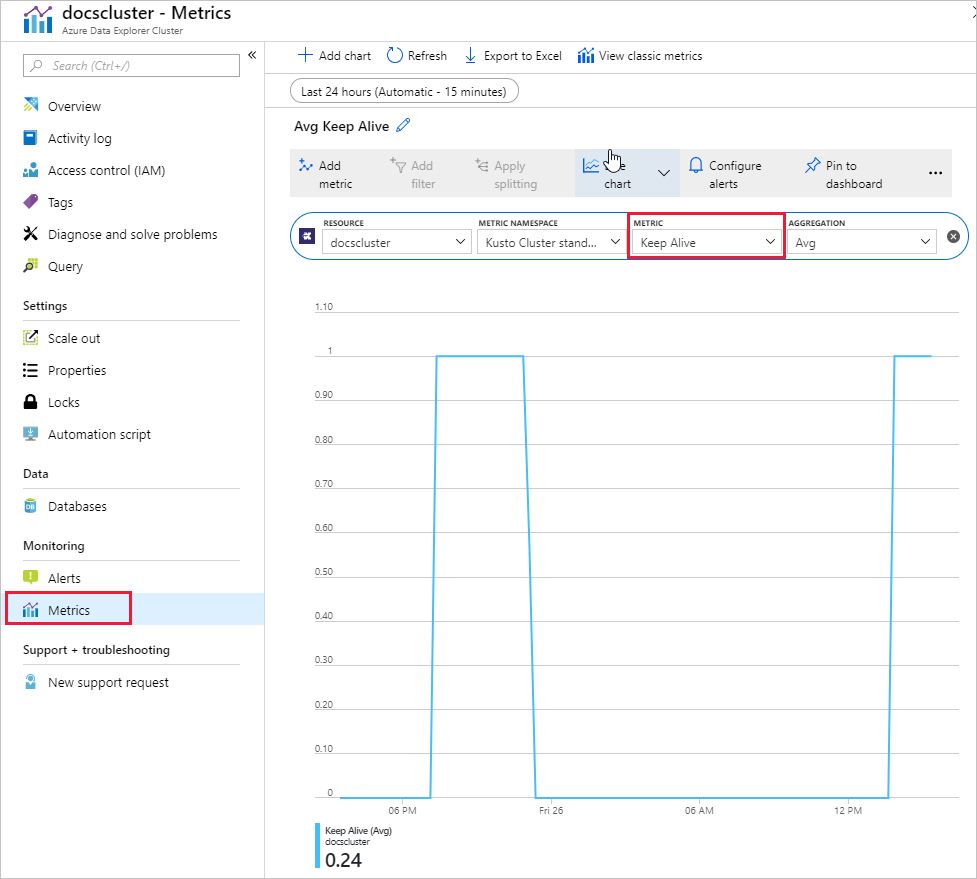
Do grafu je možné přidat další metriky. Vyberte graf a pak Přidat metriku. Vyberte jinou metriku – tento příklad ukazuje procesor.
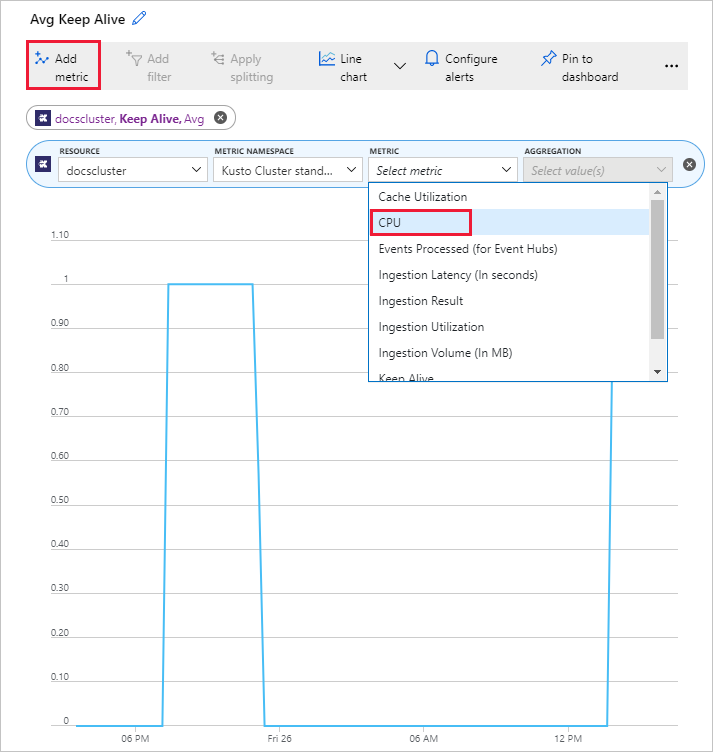
Zkontrolujte metriky prostředků a příjmu dat uvedené v metrikách clusteru a projděte si doporučení ve sloupci popis metriky.
Pokud potřebujete pomoc s diagnostikou problémů se stavem clusteru, otevřete žádost o podporu v Azure Portal.